Canon MF4410, hogyan kell beolvasni
Az MFP Canon MF4410 ma is nagyon népszerű a hivatalok különböző szervezetek, valamint otthoni használatra. Nekem is van tapasztalata a készüléket, és általában, nekem tetszik. Az egyetlen negatív - ez némi kellemetlenséget a szkenner.
Kérjük, részletezze a problémát, hogy volt az első vizsgálat, valamint a megoldást. Lehet, hogy valaki jól jöhet.
Csatlakoztatása után MFP Canon MF4410 a számítógéphez, és telepítse a járművezetők, csináltam egy fénymásolatot dokumentumok nyomtatásához. nem voltak nehézségek ezzel. Aztán úgy döntött, hogy próbálja ki a szkenner funkció.
Átfutottam a Canon MF Toolbox 4.9 programot. hogy az eszközhöz kapott a lemezen. By the way, nagyon kényelmes programm. Tehát a vizsgálat elindításához, meg kell nyomni a „Start” gombra, a program ablakában:

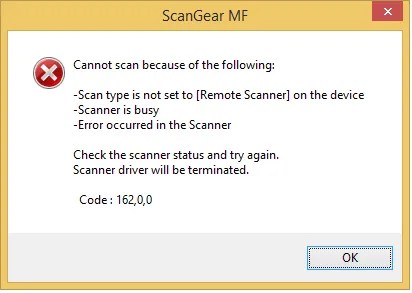

És most idézem az utasításokat, hogyan kell beolvasni az MFP Canon MF4410.
Ha látsz valami mást - egyszerűen nyomja meg ugyanazt a gombot.
A gomb megnyomásával (lefelé mutató nyíl) a tétel kiválasztásához kijelző Remote Scanner - majd az OK gombra.
A kijelzőn megjelenik a kijelzőn:
Most a számítógépen MF Toolbox program, akkor kattintson a „Start” gombra, és a beolvasás megkezdéséhez!
Lehet, hogy valakinek nem tetszik, de a vizsgálat elindításához üzemmód gombot a többfunkciós lesz minden alkalommal, amikor arra gondolt, hogy a leolvasó. A készülék megjegyzi a kiválasztott beolvasási típustól csak 5 perc. Majd automatikusan visszatér a nyomtatási mód és a másoló.
Nos, akkor ellenőrzés alt delet> Feladatkezelő> (Rendezés név szerint -. Nos, ez kattintson a „Név”), görgessen az aljára, és megtalálja
„Service Host: kép feltöltés szolgáltatás (WIA)»> Jobb klikk -> távolítsa el a probléma -> hogy egy check in »Dannҷe nem ment és kilép« -> Kattintson, majd az aktivált gomb »Quit«.